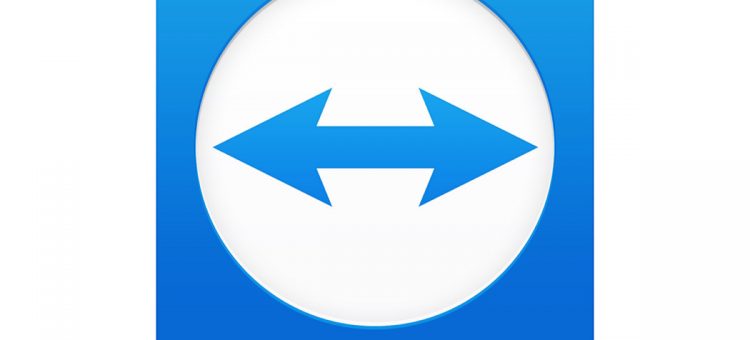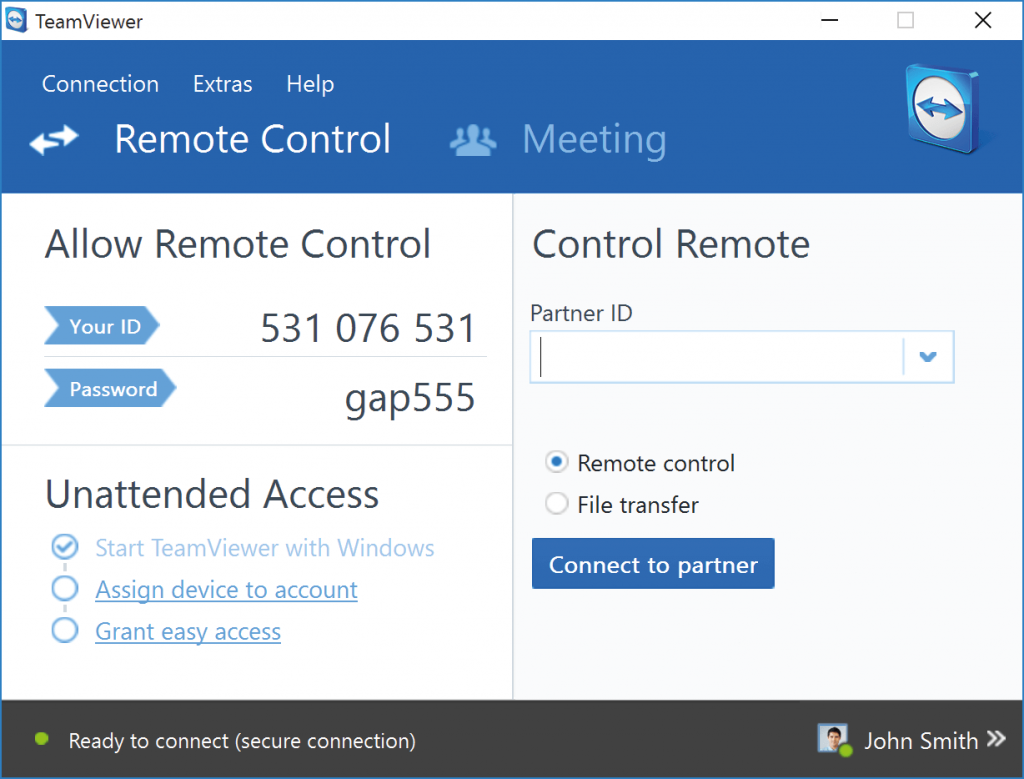Bạn là một người có hiểu biết về máy tính nên thường “được” bạn bè, người thân nhờ giúp chỉnh sửa các vấn đề hệ thống và điều này khiến bạn mệt mỏi vì có thể máy tính cần sửa ở quá xa, hoặc không thuận tiện về vị trí? Tuy nhiên, các vấn đề này có thể được giải quyết dễ dàng với TeamViewer là phần mềm giúp bạn điều khiển các máy tính khác từ xa một cách nhanh chóng, dễ dàng.
TeamViewer là một công cụ phổ biến, dễ sử dụng để chia sẻ giữa các máy tính với nhau. Ngay khi bạn bè và người thân biết rằng bạn hiểu biết về máy tính. Họ sẽ liên tục yêu cầu bạn giúp đỡ các vấn đề công nghệ như thể bạn là một dịch vụ hỗ trợ khách hàng miễn phí, lâu dài.
May mắn là bạn sẽ được TeamViewer giúp đỡ một tay. TeamViewer cho phép bạn truy cập vào các máy tính của bạn bè, người thân hoặc khách hàng ngay lập tức. Hơn nữa, phần mềm không đòi hỏi bất kỳ khả năng kỹ thuật nào nâng cao, mà nó cực kỳ dễ sử dụng.
Phần mềm này hơi giống Online Desktop Presenter, đó là đòi hỏi bạn phải chạy TeamViewer và yêu cầu người khác cũng cùng chạy Teamviewer cùng lúc với bạn. Mỗi khi bạn chạy TeamViewer bạn sẽ được cấp một ID duy nhất và mật khẩu để bạn có thể sử dụng máy tính của người khác. Điều này có nghĩa TeamViewer cho phép bạn sử dụng một máy tính khác, và cho phép người khác sử dụng máy tính của bạn trong trường hợp bạn cần hỗ trợ từ xa.
Bên cạnh việc điều khiển máy tính người khác từ xa, bạn cũng có thể sử dụng các tính năng khác của chương trình: Chức năng trò chuyện trực tuyến, chức năng gửi file, ghi lại phiên làm việc, và một số chức năng khác.
Phiên bản này của TeamViewer là một phiên bản rút gọn của bản trả phí, do đó nó vẫn còn thiếu một số mô-đun bổ sung và một số chức năng. Tuy nhiên, phần mềm này vẫn giúp ích rất nhiều khi bạn cần phải sửa chữa các vấn đề trong hệ thống hoặc giúp ai đó về các vấn đề máy tính.
TeamViewer là một công cụ chia sẻ máy tính tuyệt vời cho phép bạn quản lý hệ thống từ xa một cách an toàn và không đòi hỏi nhiều kiến thức kỹ thuật.
Thay đổi gần đây:
Tăng cường sự ổn định chức năng gọi điện trực tuyến.
Thiết lập kết nối thông qua các dòng lệnh hiển thị trên cửa sổ điều khiển từ xa.
Ctrl + Alt + Del hoạt động tốt hơn.
Có thể định nghĩa một số mã PAC Proxy khi phân tách chúng bằng dấu chấm phẩy.
Chỉnh sửa một số vấn đề sắp xếp giao diện.
Thêm vài cải tiến nhỏ và sửa một số lỗi.
Ưu điểm:
Dễ sử dụng.
Hỗ trợ chat, gọi thoại và video.
Có thể ghi lại phiên làm việc.
Có thể gửi file qua máy khác.
Nhược điểm:
Phiên bản miễn phí bị giới hạn chức năng.
Bạn bè hoặc người thân của bạn cũng cần phải học cách sử dụng phần mềm.
Tóm lại:
Nếu bạn cần một giải pháp để truy cập vào máy tính từ xa, hoặc để kết nối với máy tính bạn bè hoặc gia đình, phiên bản miễn phí của TeamViewer sẽ là một lựa chọn rất tốt. Ngay cả một người không có kỹ thuật cũng có thể thiết lập một kết nối để sử dụng dễ dàng
HƯỚNG DẪN CÀI ĐẶT
Các bước cài đặt TeamViewer vào máy tính:
– Bước 1: Bạn mở file Setup vừa tải, đánh dấu vào mục “Install” nếu bạn muốn cài TeamViewer vào máy, đánh dấu vào “Run” nếu muốn chạy trực tiếp phần mềm mà không cần cài đặt. Sau đó nhấn “Next” để tiếp tục.
– Bước 2: Bạn cần chọn một trong ba mục:“Personal” để dùng cho cá nhân, mục “Company” để dùng cho công ty, hoặc chọn “Both of the above” để dùng cho cả hai. Sau đó nhấn “Next”.
– Bước 3: Bạn đánh dấu cả hai mục bên dưới để đồng ý điều khoản sử dụng TeamViewer, sau đó nhấn “Next”.
– Bước 4: Bạn chọn mục “Full access” để cài đặt đầy đủ các chức năng như mặc định và nhấn “Next” để tiếp tục tiến trình.
– Bước 5: Bạn đợi TeamViewer cài xong, sau đó bạn có thể mở và sử dụng phần mềm. Mở đầu giao diện bạn sẽ được cấp một ID và mật khẩu, chúng rất cần thiết để chia sẻ kết nối máy tính với nhau.
TIP & LƯU Ý
Lưu ý:
– Mỗi lần khởi động, phần mềm TeamViewer sẽ cấp cho bạn một ID và mật khẩu khác nhau, và bạn có thể dùng ID và mật khẩu này để kết nối với máy tính khác.
– TeamViewer cũng hỗ trợ chia sẻ file trực tiếp qua đường truyền internet, tuy nhiên tốc độ truyền tải còn phụ thuộc vào kết nối mạng.